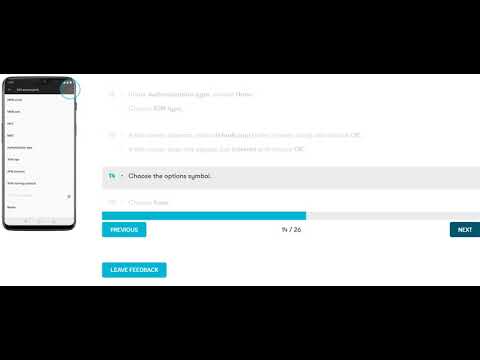
Of u de OnePlus 6T hebt gekocht via T-Mobile of hebt ontgrendeld, deze gids zal u laten zien hoe u de OnePlus 6T APN-instellingen kunt wijzigen. Dit zijn de instellingen die u moet wijzigen om uw telefoon op verschillende providers te gebruiken.
APN staat voor "Access Point Name" en is in feite een deur naar carrier-netwerken. Het geeft je telefoon de nodige informatie om te communiceren met AT & T, T-Mobile, Verizon en anderen. Op die manier krijgt u 4G LTE of kunt u tekst- en afbeeldingberichten verzenden.
Voor sommige apparaten of netwerken worden deze instellingen automatisch gewijzigd wanneer u een SIM-kaart plaatst. Soms werkt het echter niet. Als dat het geval is, moet u de APN-instellingen zelf vinden en handmatig configureren. Alleen dan kunt u de OnePlus 6T gebruiken op een andere drager dan waar u deze hebt gekocht.

Hoe OnePlus 6T APN-instellingen te wijzigen
De stappen om het juiste menu te vinden in de instellingen variëren op verschillende telefoons, maar met voorraad Android 9 Pie op de 6T zou het vrij eenvoudig moeten zijn.
Instructions
- Ga vanuit het startscherm naarinstellingen (trek de meldingsbalk naar beneden en tik op het tandwielinstellingen knop)
- Tik nu op SIM- en netwerkinstellingen
- KiezenHet mobiele netwerk, tik vervolgens op SIM 1 of SIM 2
- Selecteer vervolgensToegangspuntnamen(hier vult u de gegevens van uw koerier in)
- Kies de APN-informatie voor uw provider als deze wordt vermeld. Tik op als dit niet het geval is ADD of +
- Invoernieuwe APN-instellingen geleverd door uw koerier naar keuze
Om uw APN-instellingen opnieuw in te stellen, tikt u opMenu (3 punten) pictogram en tik vervolgens opReset naar standaard.
Als er geen APN-informatie wordt weergegeven, moet u deze handmatig invoeren. Als u een SIM-kaart in de telefoon plaatst en deze opnieuw start, moet de telefoon automatisch de APN-instellingen ophalen die nodig zijn. Probeer dat eerst. Tik anders op deTOEVOEGEN knop in de bovenhoek om te starten.
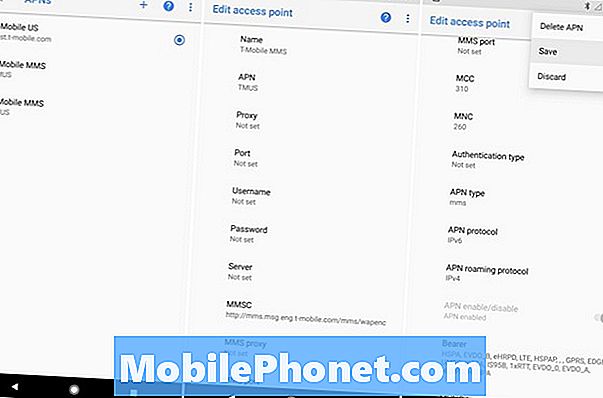
Je zult een hoop rare dingen zien zoals naam, proxy, mmsc, poort en protocol. Het klinkt verwarrend, maar je hoeft niet te weten wat ze betekenen. Het enige dat u moet weten, is welke waarden of woorden u in elke categorie moet zetten. U kunt die informatie ophalen bij uw koerier of bij een snelle Google-zoekopdracht.
Zoals je hierboven kunt zien, klikte ik op ADD en begon ik de vereiste informatie toe te voegen voor de APN-instellingen van T-Mobile. Voer alle benodigde tekstregels in, sla naar de plaats waar staat 'niet ingesteld', selecteer vervolgens de drie puntjes bovenaan en tik opOpslaan. Je kunt degenen die er al zijn bewerken, of je eigen invoeren.
Nu kan uw OnePlus 6T communiceren met T-Mobile-cellentorens en krijgt u volledige 4G LTE, HDVoice en het verzenden van MMS-berichten. Of koop gewoon de telefoon bij T-Mobile om dit gedoe te voorkomen. Je kunt hier APN-instellingen voor Verizon en AT & T hier vinden.
Ter herinnering: vul de secties in (of laat ze leeg) precies zoals u de APN-gegevens ziet, waar u ze ook krijgt. Als een regel leeg is of zegt "niet ingesteld", laat het dan zo staan. Voer niet meer in dan wat u moet doen.
T-Mobile APN-instellingen (invoer met behulp van de bovenstaande instructies)
Omdat de meeste mensen die de OP6T gebruiken het waarschijnlijk op T-Mobile zullen gebruiken, zijn hier de nieuwste APN-instellingen voor hen.
- Naam: T-Mobile US LTE
- APN: fast.t-mobile.com
- proxy:
- Haven:
- Gebruikersnaam:
- Wachtwoord:
- Server:
- MMSC:https://mms.msg.eng.t-mobile.com/mms/wapenc
- MMS-proxy:
- MMS-poort:
- MMS-protocol: WAP 2.0
- MCC: 310
- MNC: 260
- Verificatietype:
- APN type:
OF Internet + MMS - APN-protocol:IPv4 / IPv6
- APN roaming-protocol: IPv4
- APN inschakelen / uitschakelen:
- Toonder:Niet gespecificeerd
- TikMEER > Opslaan
Waar het zegt is fast.t-mobile.com een cruciale lijn. Als u een verouderde APN-instelling gebruikt en er staat niet 'snel', krijgt u een trage 3G-internetsnelheid. Volg alles precies zoals hierboven weergegeven.
Als je klaar bent en op save slaat, zijn we klaar. We raden eigenaren aan de telefoon opnieuw op te starten en vervolgens terug te gaan naar de APN-instellingen en ervoor te zorgen dat de waarden die u invoert, blijven. Als dit niet het geval is, probeert u het opnieuw en zorgt u ervoor dat u op Opslaan klikt.
Om ervoor te zorgen dat alles werkte, stuur je een sms-bericht, bel je of surf je op internet. Als dit niet het geval is, controleert u of er fouten zijn en probeert u het opnieuw. Gebruikers kunnen ook hun koeriersdienst naar keuze bellen om te bevestigen dat de APN-instellingen correct zijn. Of neem de telefoon mee naar een T-Mobile-winkel en zij doen het voor u.


